- Автор Jason Gerald [email protected].
- Public 2024-01-19 22:13.
- Соңғы өзгертілген 2025-01-23 12:24.
Көптеген адамдар компьютерді теледидарға қосу қиын нәрсе деп ойлайды. Үлкен экран компьютермен медианы тамашалауға, музыка тыңдауға, ойын ойнауға, суреттер мен бейнелерді өңдеуге мүмкіндік береді.
Қадам

Қадам 1. Компьютерден шығыс портын табыңыз
- Көптеген жаңа компьютерлерде HDMI (ажыратымдылығы жоғары мультимедиялық интерфейс) порттары бар. Жоғарыдағы суретте HDMI порты оң жақта көрсетілген. Бұл порт USB портынан жұқа.
- VGA порты 15 істікшелі төртбұрышты. Кескіннің оң жағында сіз VGA портының үлгісін көре аласыз.
-
DVI порты 24 істікшелі төртбұрышты. Кескіннің оң жағында сіз DVI портының үлгісін көре аласыз.
VGA және DVI порттары пішіні бойынша өте ұқсас. Айырмашылықты білу үшін порттағы түйреуіштердің санын есептеңіз. Компьютер мен теледидарды қосу үшін екі портты пайдалану үшін сізге адаптер қажет
- S-Video порты дөңгелек, 4 немесе 7 түйреуішті. Кескіннің оң жағында S-Video портының үлгісін көруге болады.

Қадам 2. Теледидардан кіріс портын табыңыз
Оң жақтағы теледидар кескінінде теледидардың әр түрлі кіріс порттарын көруге болады. Кіріс порты түсті көрсеткімен көрсетіледі. Теледидарда қандай порттар бар екенін біліңіз. Күлгін көрсеткі: HDMI порты. Қызыл көрсеткі: S-бейне порты. Апельсин көрсеткі: HDMI құрамдас порты. Жасыл көрсеткі: RCA компоненттік порты.
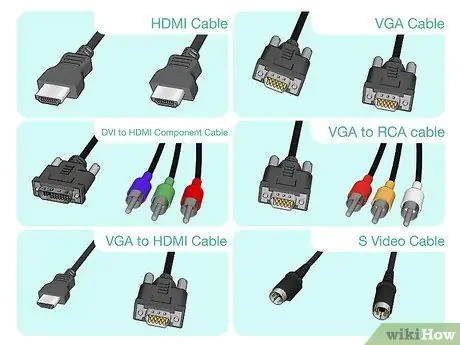
Қадам 3. Қол жетімді порты бар сәйкес кабельді алыңыз
- Егер сіздің компьютеріңіз бен теледидарыңызда HDMI порттары болса, сізге HDMI кабелін сатып алу жеткілікті.
- Егер сіздің компьютеріңізде VGA немесе DVI порты болса, ал теледидарда HDMI/HDMI компоненті порты болса, арнайы кабель сатып алуға болады. Жоғарыдағы суреттің оң жағында сіз сатып алатын кабельдің пішіні көрсетілген.
- Егер сіздің компьютеріңізде VGA немесе DVI порты болса, ал теледидарда HDMI/HDMI компоненті порт болмаса, сізге сәйкес адаптер кабелін сатып алу қажет болады. Сіз адаптер кабельдерінің үш түрін сатып ала аласыз, атап айтқанда RCA компоненті (сары, қызыл және ақ), HDMI компоненті (жасыл, көк және қызыл) және HDMI адаптері кабельдері. Порт түрін компьютердегі қол жетімді шығыс портына (VGA немесе DVI) және теледидардағы кіріс портына (RCA немесе HDMI компоненті) сәйкес реттеңіз.
- Егер сіздің компьютеріңіз бен теледидарыңызда S-Video порттары болса, S-Video кабелін сатып алыңыз. Алайда, егер сіздің теледидарда S-Video порты болмаса, сізге адаптер сатып алу қажет болады.
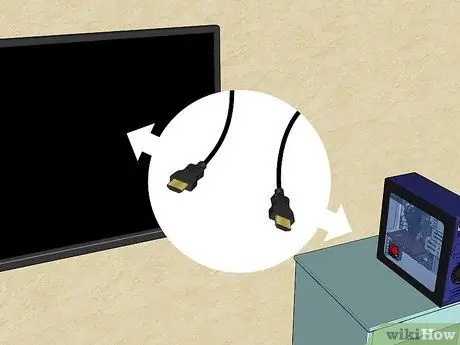
Қадам 4. Кабельдің бір ұшын компьютерге, одан кейін кабельдің екінші ұшын теледидарға жалғаңыз
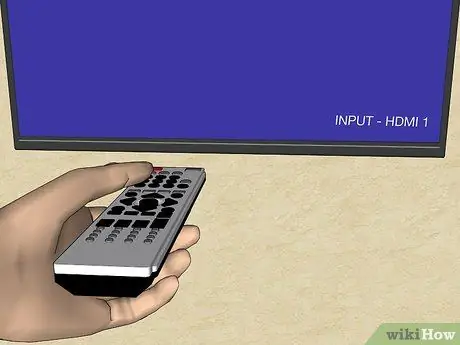
Қадам 5. Алдымен компьютерді, содан кейін теледидарды қосыңыз
Екеуі де қосылғаннан кейін, теледидардағы кіріс параметрлеріне өтіңіз. Кейде компьютер дисплей параметрлерін бірден реттейді. Алайда, егер теледидардағы компьютер дисплейі оғаш болып көрінсе, оны түзету үшін мына қадамдарды орындаңыз.
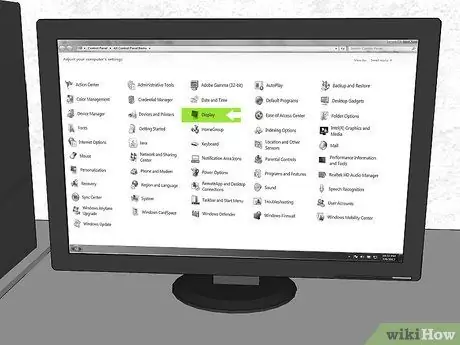
Қадам 6. Басқару тақтасын ашып, Дисплей түймесін басыңыз
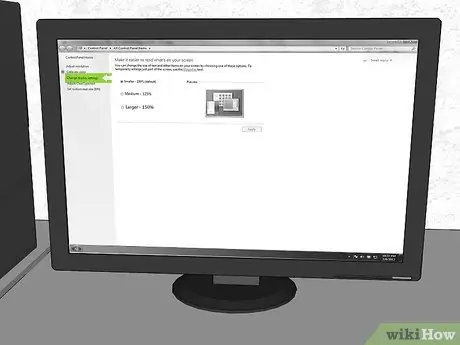
Қадам 7. Терезенің сол жағын қараңыз, содан кейін Дисплей параметрлерін өзгерту түймесін басыңыз.
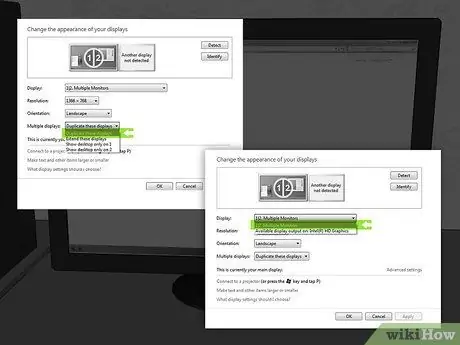
Қадам 8. Дисплей мәзірін нұқыңыз, содан кейін Бірнеше мониторды таңдаңыз
Бұл терезеде қосылған мониторды/теледидарды тікелей таңдауға болады.
Егер сіз компьютердің шығысын тек теледидарда көрсеткіңіз келсе, Бірнеше дисплей мәзірін шертіп, пайда болатын тізімнен теледидарды таңдай аласыз. Теледидар мен мониторды ажырату үшін Идентификация түймесін басыңыз. Шығару нөмірі әр экранда пайда болады

Қадам 9. Ажыратымдылық мәзірін басу арқылы дисплей ажыратымдылығын таңдаңыз
Теледидар көрсете алатын ең жоғары ажыратымдылықты таңдаңыз. Теледидар қолдайтын ажыратымдылықты білу үшін интернеттен теледидардың маркасы мен түрін іздеңіз. Егер сіз HDTV қолдансаңыз, ең жоғары ажыратымдылықты таңдаңыз. Intel (R) HD Graphics графикалық картасында қосымша ажыратымдылықты реттеу үшін мына қадамдарды орындаңыз.
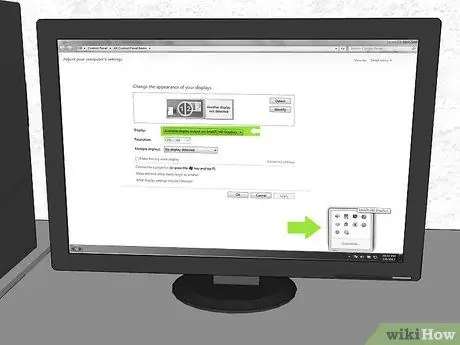
Қадам 10. Дисплей мәзірінде Қол жетімді дисплей шығысын басыңыз: Intel (R) HD графикасы.

Қадам 11. Беттің оң жақ бұрышын басыңыз, содан кейін Intel (R) графикалық белгішесін таңдаңыз
Осыдан кейін «Графикалық қасиеттер» түймесін басыңыз.

Қадам 12. Дисплей түймесін басып, экран ажыратымдылығын теледидарға сәйкес келетінше реттеңіз
Кеңестер
- Теледидарда тиісті кіріс режимін орнатқаныңызға көз жеткізіңіз. Теледидардың қашықтан басқару пультімен кіріс режимін орнатуға болады.
- Егер сіз кеңейтілген графикалық картаны қолдансаңыз, ол MiniHDMI қосқышын беруі мүмкін (ол суретте көрсетілмеген). Оны пайдалану үшін MiniHDMI - HDMI адаптерін сатып алу қажет.
- Егер компьютерді теледидарға белгілі бір кабельмен қосуда қиындықтар туындаса, басқа кабельді қолданып көріңіз.






